耳コピする時ただひたすらにそのままの音楽を聴いて耳コピすると苦労しますよね。
そこでおすすめ耳コピアプリ5選を紹介していきます。
それぞれに特徴のあるアプリのため実際に使用してみた感想と一緒に簡単にアプリの特徴と、耳コピアプリを選ぶポイントと一緒に紹介していきたいと思います。
関連>Apple Musicのイコライザーおすすめ設定はこれ!重低音を強化するほかこだわり別に解説
耳コピアプリおすすめ5選!
耳コピアプリでおすすめなのが5つあります。
無料版の中にも追加でお金を払うと機能が増えるものもありましたが、今回は無料版の物は追加でお金を払うことなくできる機能について実際に使用した感想と共に紹介していきます。
Moises
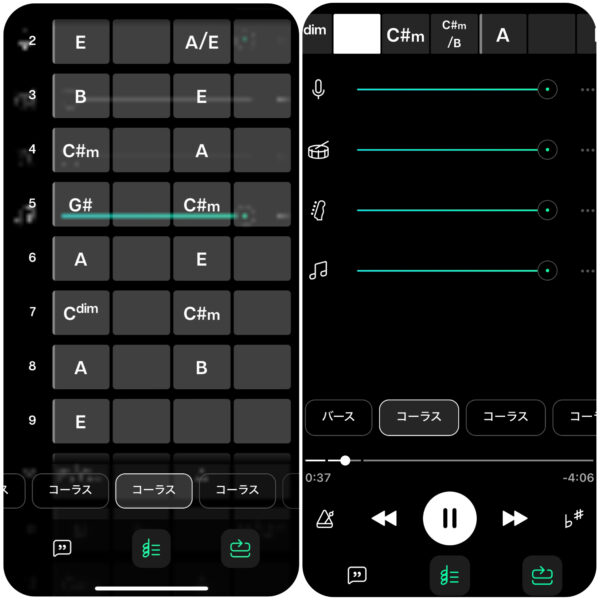
できる機能
- コード表示
- 歌詞表示
- 音楽を分割、消失
(歌声、ドラム、ベース、ピアノ) - キー調整
- コーラスごとに分けてリピート
音楽追加方法
- iTunes
- ファイルアプリ
- カメラロール
- クラウドストレージ
- 録音
- 定額サービス音楽不可
Moisesの特徴としてコードを画像のように表示させることが出来、耳コピに不慣れな人でもヒントが出てくるためこの音かなと探しやすさがありました。
また音声を消したり、演奏を消したり、演奏の中でもピアノやベース、ドラム音と無料版でも分けられたため耳コピする際に色々聞こえて聞き取りづらいという方はとても使いやすいと思います。
ただ他のアプリでは無料で使用できる機能も有料プランに加入しないとできないことも多くコード表示もAメロのみ、リバーブもAメロのみと曲のすべてでこの機能を使用したい場合は有料プランに加入して使用する必要がありました。
使用してみて機能がとてもよく他のアプリではできない歌詞表示や、歌と演奏を分けられたりと伴奏がよく聞き取れない曲を耳コピしたい場合はとても使いやすかったです。
何より音分けした後の音が無料でこんなにもクリアで聞こえるのかととても驚きました。
YouTube「Moises」紹介動画:【無料】耳コピが超捗る神アプリ「Moises」を紹介します!
ハヤえもん
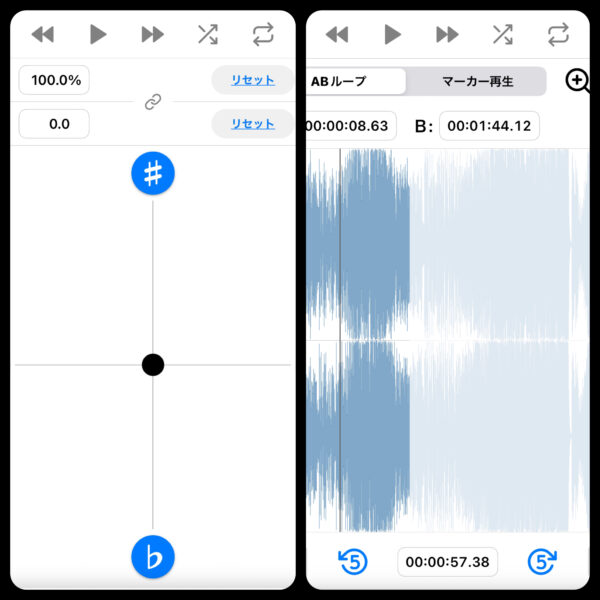
できる機能
- 速度、キー調整
- ABループ
- マーカー再生
- イコライザ
- エフェクト
音楽追加方法
- ミュージックライブラリから追加
- 動画から追加
- Dropboxから追加
- マイクボタンクタップで録音
- 定額サービスの音楽不可
ハヤえもんは速度調整やキー調整が直感的にでき、ループ再生の操作も簡単でとても使いやすかったです。
またイコライザやエフェクト機能ではサイドギターやベースの耳コピという欄があり、そちらをタッチするとサードギター音やベース音を強調して聞くことが出来ます。
音質はそこまで良いという訳ではありませんが耳コピする際に必要な音は聞こえるので十分かと思いました。
Audipo
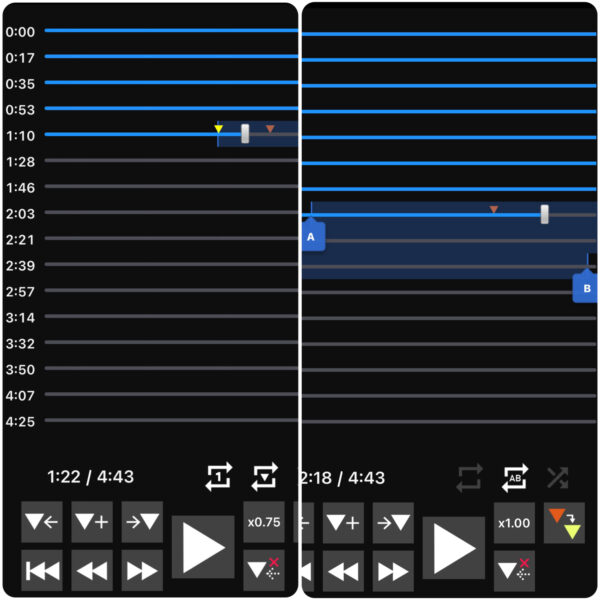
できる機能
- ABループ
- マーカー再生
- 速度設定
音楽追加方法
- iPhone:iTunes、録音アプリからデータ転送
- Android:音楽再生アプリで再生できる音声は再生可能
- 定額サービスの音楽不可
機能はいたってシンプル。
速度を落としてひたすらループ再生して耳コピをしたい方向けでした。
機能はシンプルですが耳コピし慣れている方ならこの機能だけで十分かなと感じました。
ただアプリを閉じるとマーカー再生のためにマーカーしていた部分やABループの設定もすべて消えていて最初からやり直しなのでそこだけは理解した上で使用した方がいいかなと思いました。
音楽の追加方法もiPhoneであれば録音アプリから共有で録音した音声を再生でき、Androidであれば音楽再生アプリに入っていれば簡単に追加できると思います。
Anytune
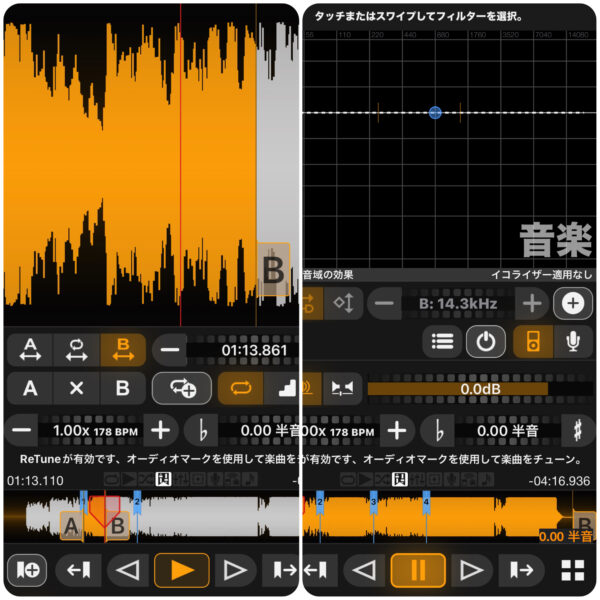
できる機能
- ABループ再生
- キー、速度調整
- エコライザ
- ReFame
- マーク再生
- 歌詞表示
音楽追加方法
- iPhone:iTunesと自動連携
- Android:音楽ファイルからAnytuneで開く
- 定額サービスの音楽不可
最初にアプリを操作して感じた感想としては「ボタンがたくさんあって難しいな。」でした。
1画面様々な表示があるためどこをタップしたらどうなるのかというのがわかりづらかったです。
しかし使っていくうちに慣れ機能が豊富で1画面に集約されているため直感的に操作できるようになりました。
ベースの耳コピの際聞き取りづらさがありますがメニュー内のReFameをしようし低音のみ再生させると少し聞き取りやすくなりました。
無料版でも歌詞表示をさせられるとのことでしたが何曲か試しましたが出来ませんでした。
mimicopy(有料)
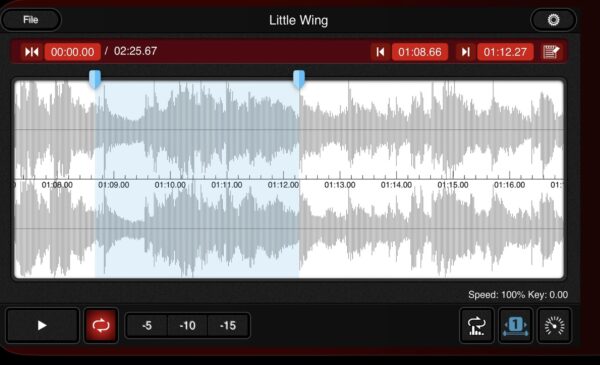
できる機能
- タイムストレッチ機能
(音程を維持したまま再生スピードの変更) - キー調整
- マーク再生
- イコライザー
- ファイル書き出し機能
(再生スピード反映して別ファイルへ保存) - メモ機能
音楽追加方法
- iPhone:iTunes経由や他音楽アプリからインポート
- Android:音楽ファイルからインポート
- PCで作業した曲をアプリで共有
無料のアプリをご紹介してきましたがこちらの「mimicopy」は有料で料金は610円になります。
再生速度を変更するとたいていの音楽アプリは音程が低くなったり高くなってしましますがこちらのアプリは音程を維持したまま再生スピードを変更できる機能(タイムストレッチ機能)があるため耳コピの邪魔をされることはありません。
またアプリによってはせっかく再生スピードを変更してもアプリを使い終えると消えてしまったりしますがmimicopyにはファイル書き出し機能が付いているため練習したいものをそのまま保存しておくことが出来ます。
耳コピに特化した機能がたくさんあるため耳コピをしっかり練習していき、上達のためにはお金は惜しまないという方には1回610円を支払えばこの機能が自由に使えるのでこちらのアプリは良いと思います。
耳コピ用アプリを選ぶポイント
耳コピをする際に必要な練習方法は
- 曲を聴く
- 音を探す
- 繰り返し練習
この3つになります。
そこでこの3つを踏まえて何を基準にアプリを選べばいいのかのポイント3つをお話していきたいと思います。
この3つのポイントはアプリに入っている機能になります。
ではなぜこの機能が必要なのかそれぞれお話していきたいと思います。
ボーカルキャンセル機能
ボーカルの音が入っているとなかなか演奏の音が聞き取りづらいためボーカルキャンセル機能かイコライザでボーカル音を小さくできる機能が付いているアプリをおすすめします。
また、ボーカルキャンセル機能が付いているアプリはイコライザ機能に優れていることが多くベース音も聞き取りやすくすることが出来ることが多いので耳コピしやすくなりやすいです。
タイムストレッチ機能
タイムストレッチ機能とは曲の速度を変えた時にキーが低くなったり高くなったりするのを防ぐ機能になっています。
この機能があるかないかはとても大きく音が聞き取り辛いから速度を遅くしたら音が変わった…耳コピをしたいのに音が変わってしまったら元も子もないので私はタイムストレッチ機能がついてるアプリをおすすめします。
リピート機能
耳コピをする時は部分的にリピートしたい事が多いと思います。
ABリピート機能やマーク再生機能は耳コピをする上で快適さを増すことが出来るのでリピート機能は必須機能と言っても過言ではないと思います。
以上の3つが耳コピアプリを実際に使用してみて何を基準に選べばいいのかのポイントになります。
耳コピアプリおすすめ5選まとめ
耳コピアプリ5選と何を基準にアプリを選べばよいのかのお話をしてきました。
まずおすすめアプリ5選は
以上の5つのアプリになります。
そしてアプリを選ぶ基準は
以上の3つになります。
耳コピは慣れていないと時間がかかることが多くあると思いますがアプリの機能を使って快適により楽しく耳コピ&演奏していきましょう。









